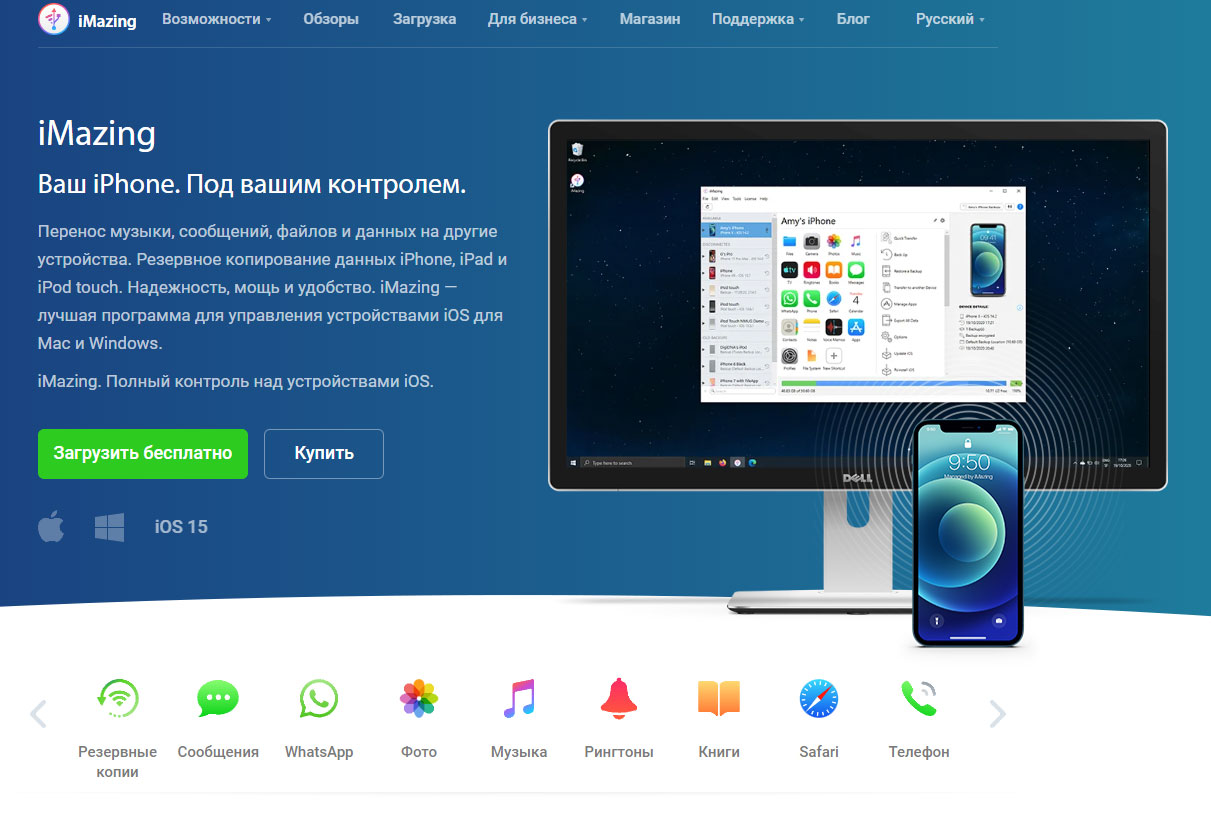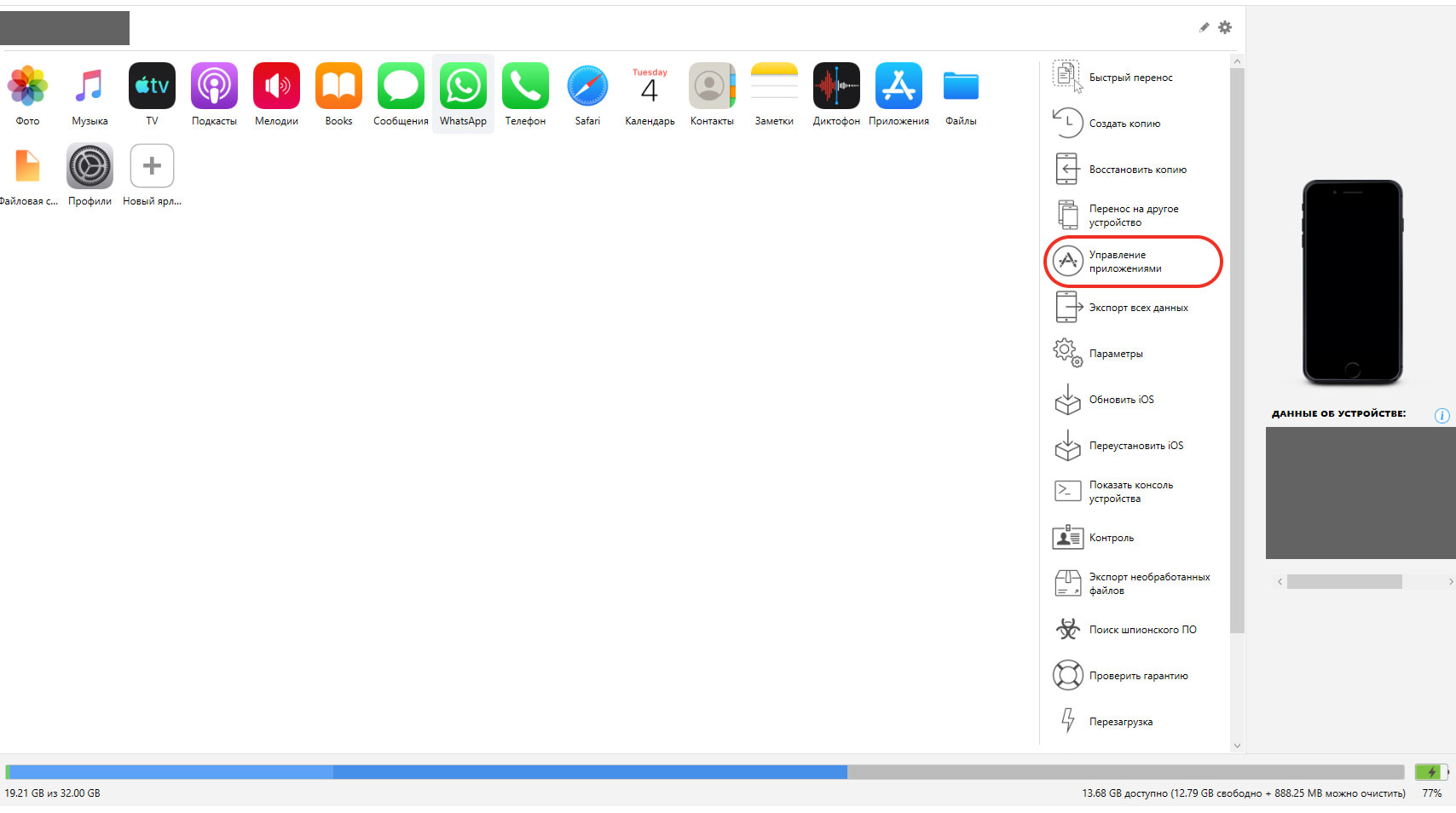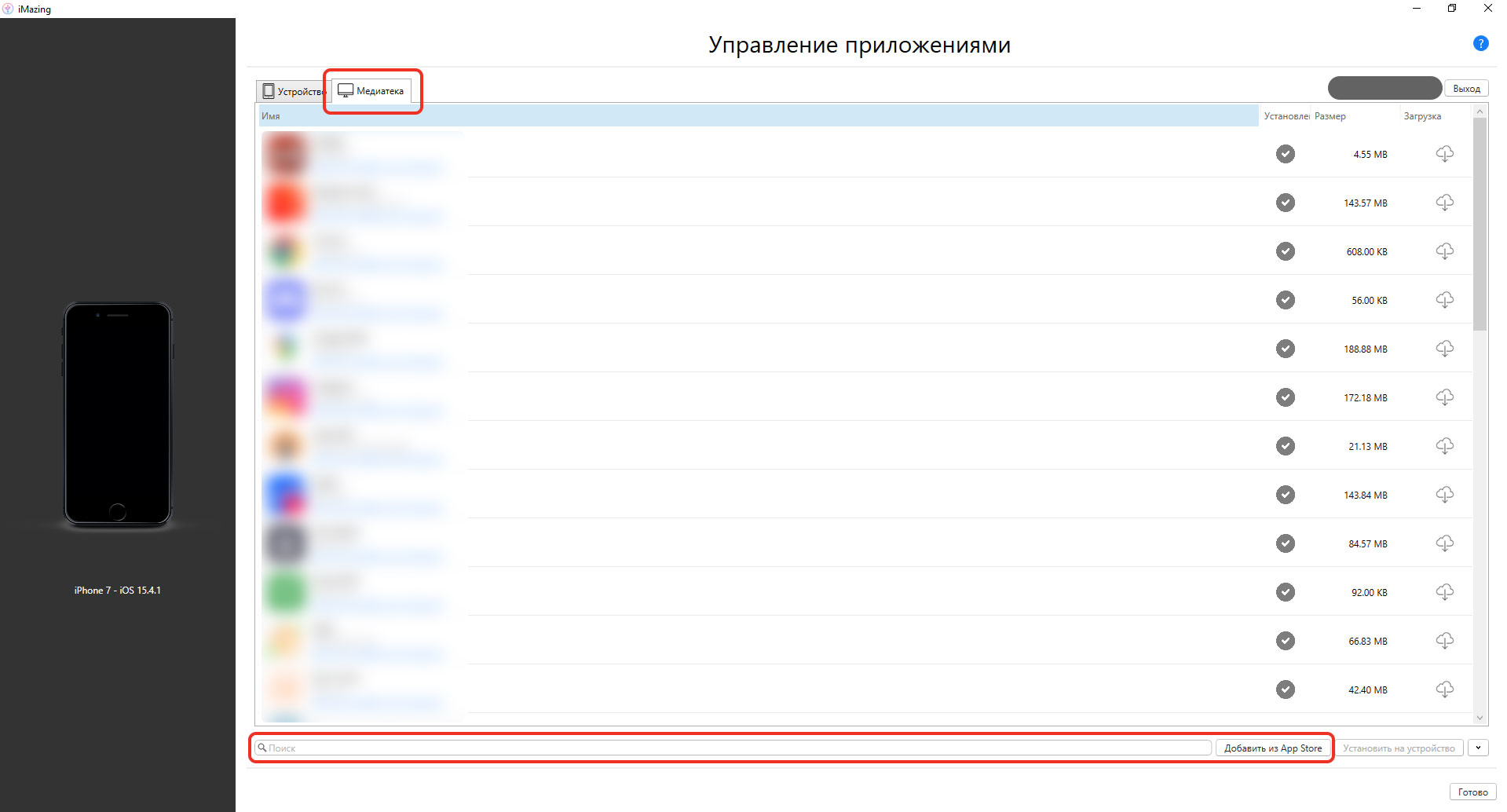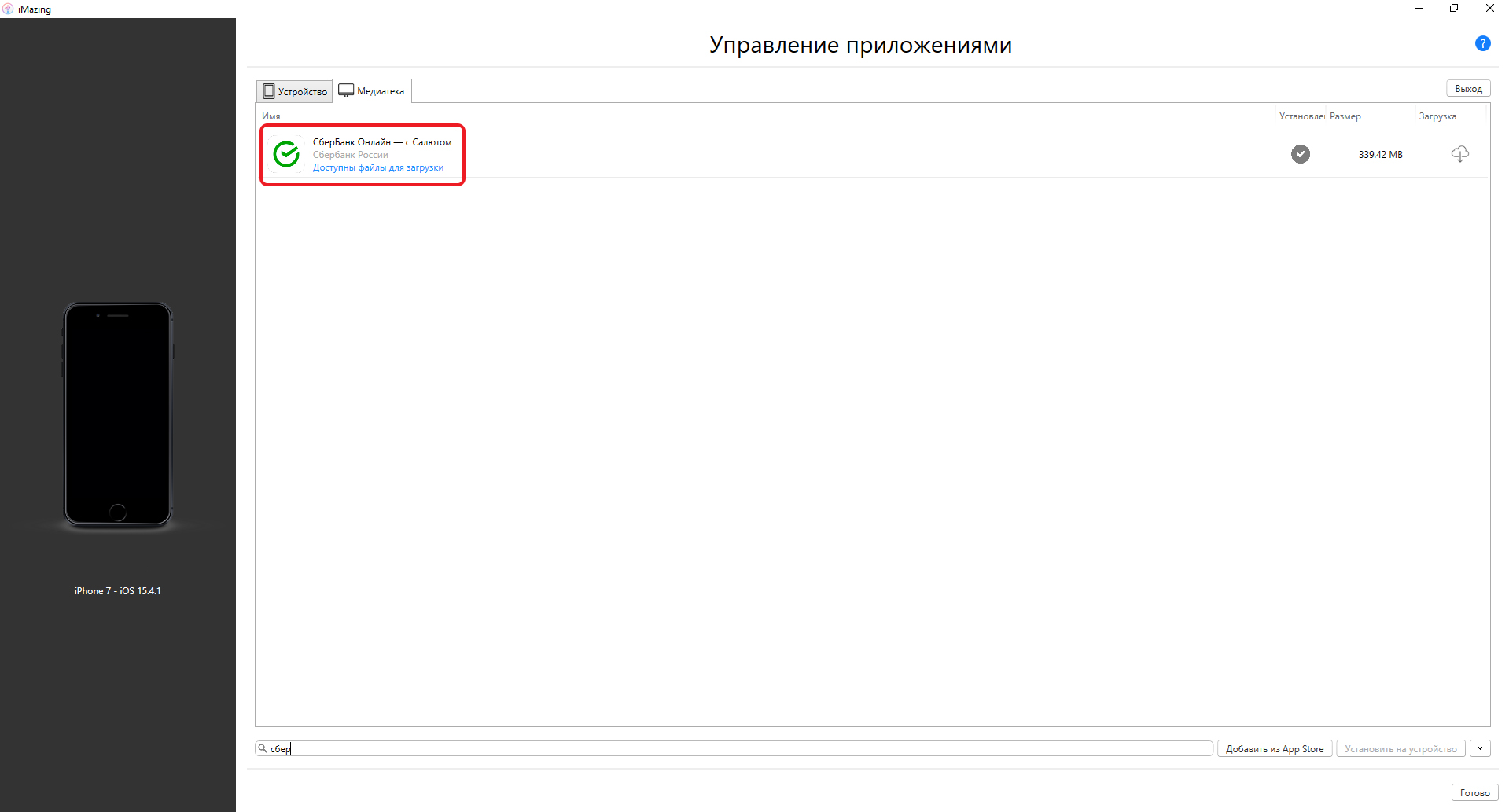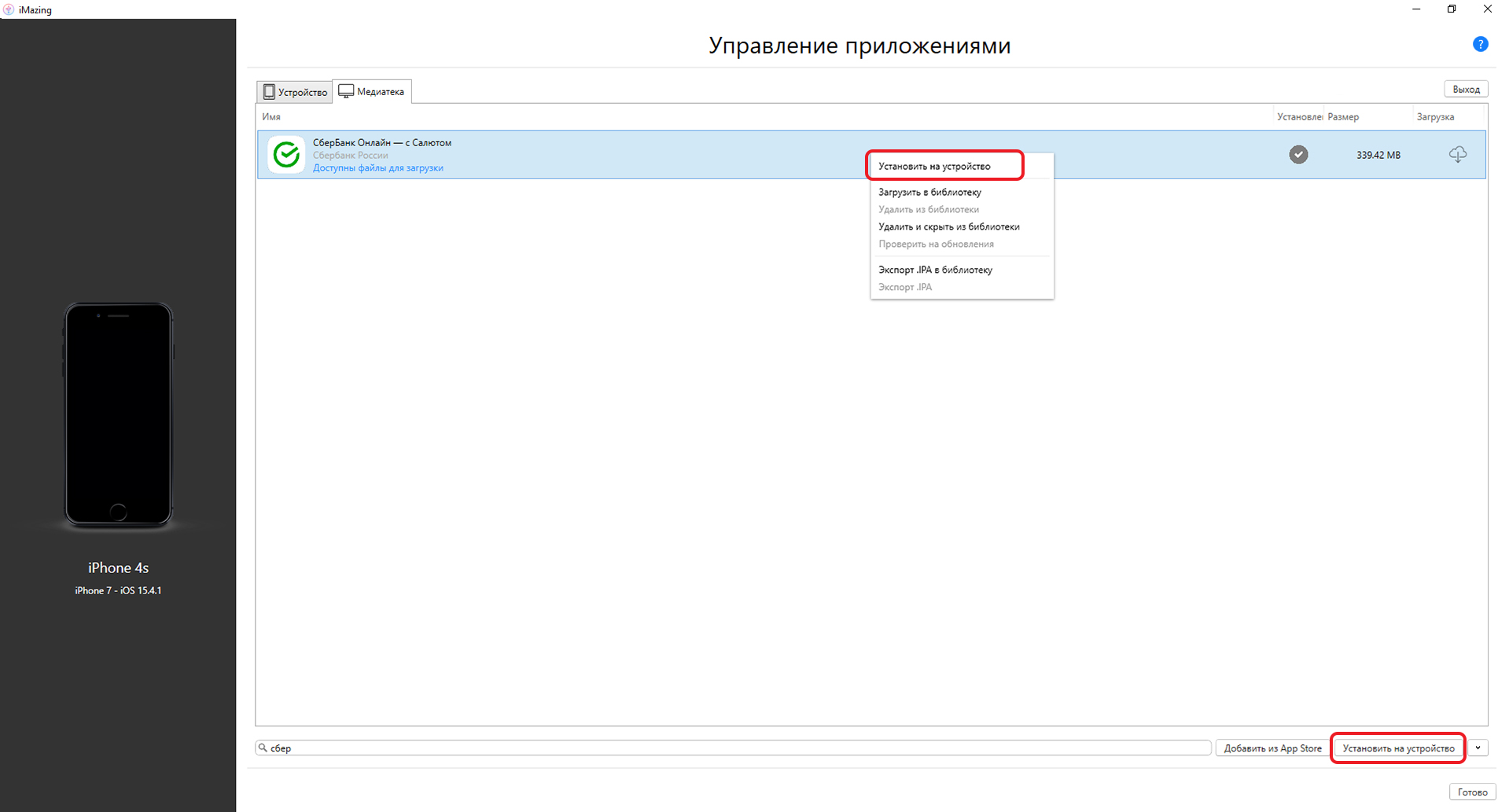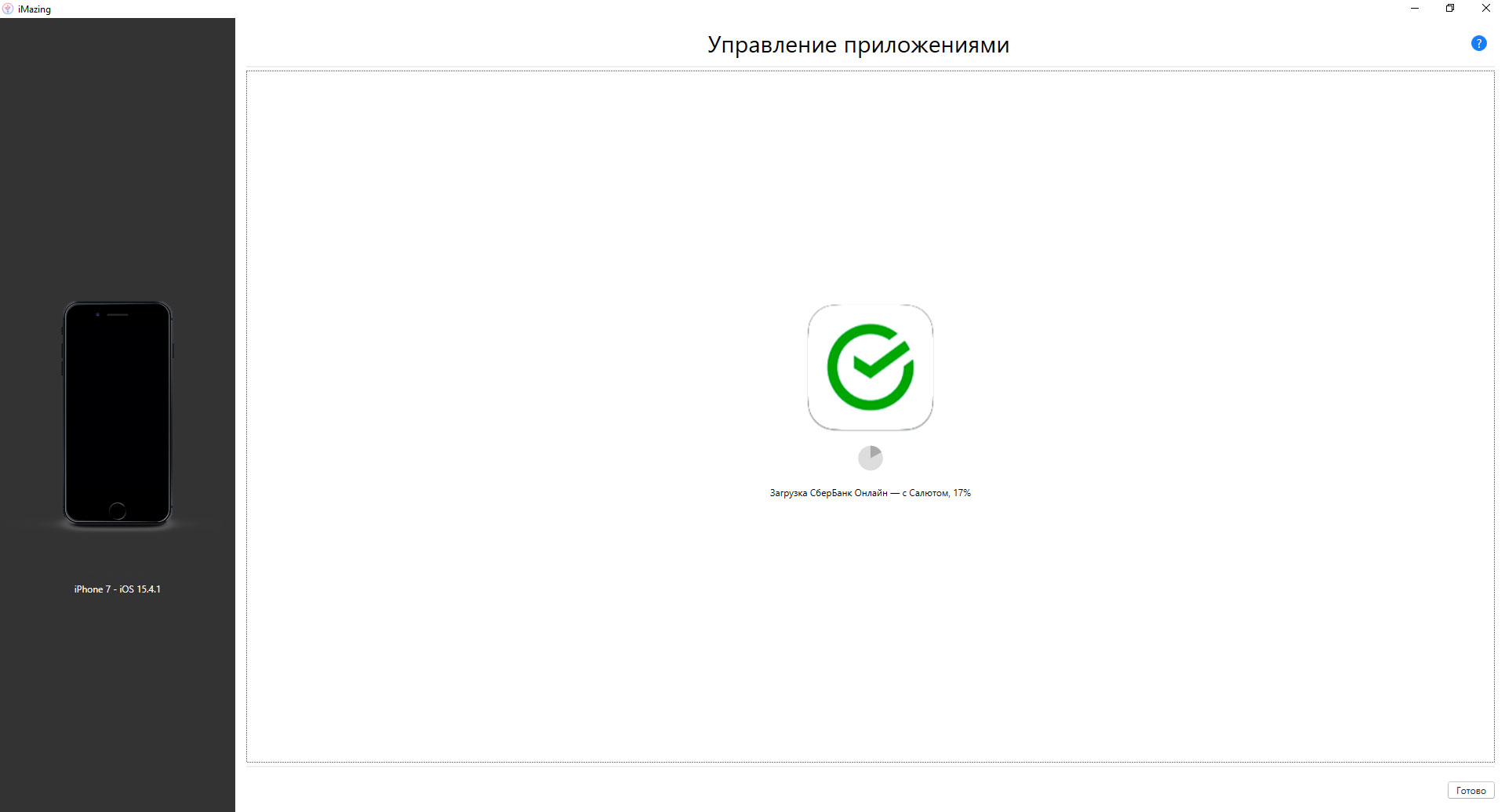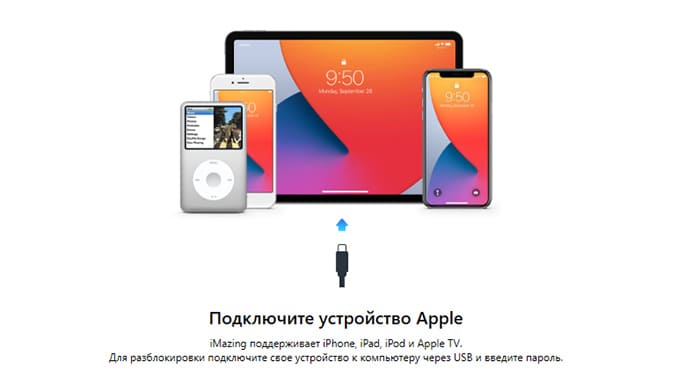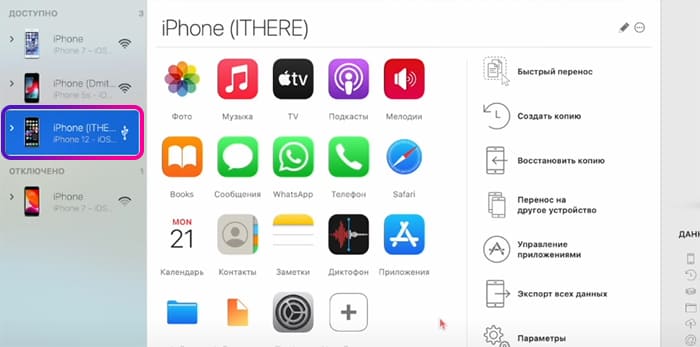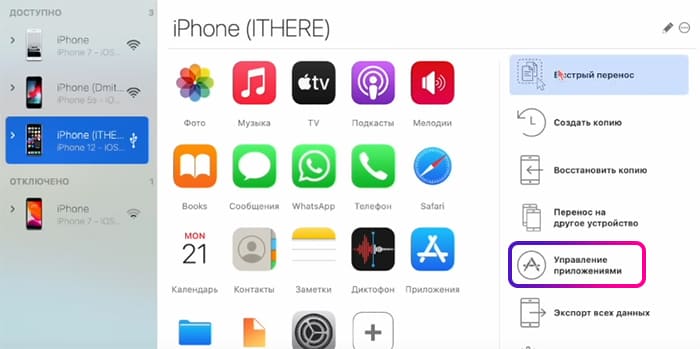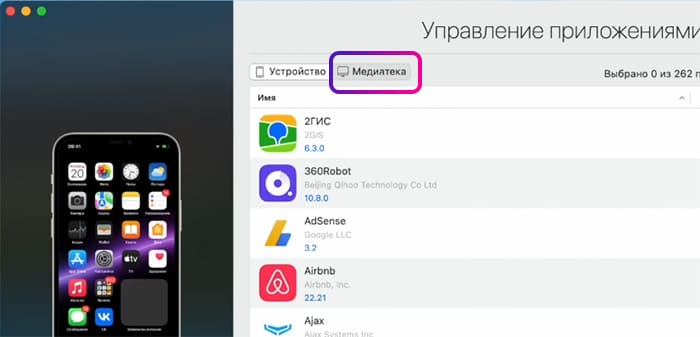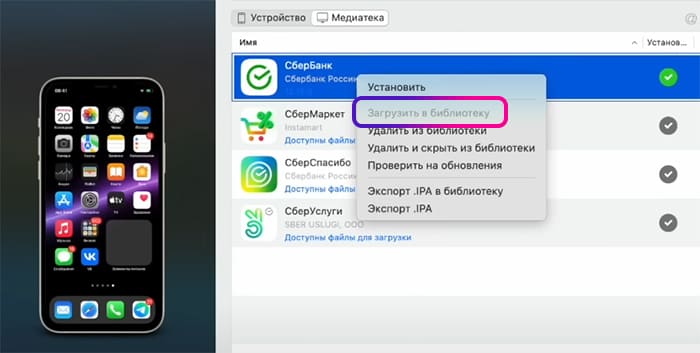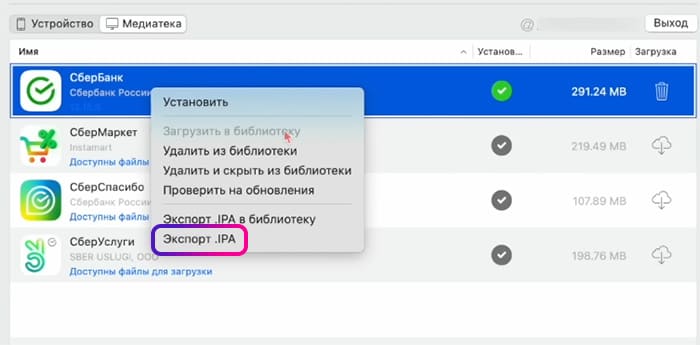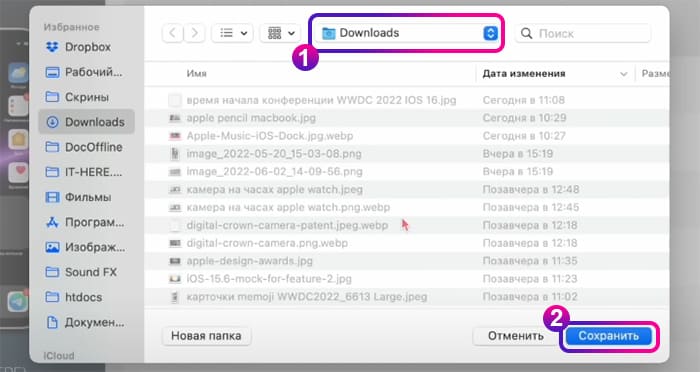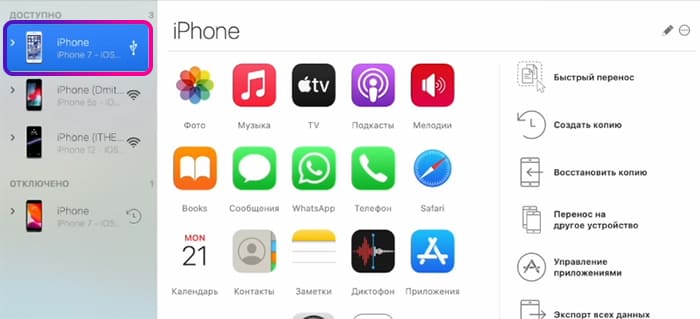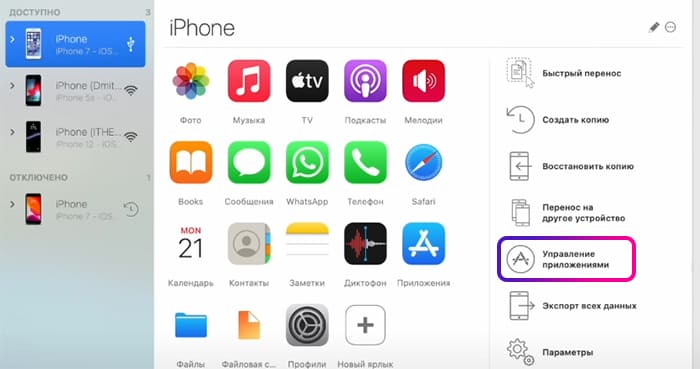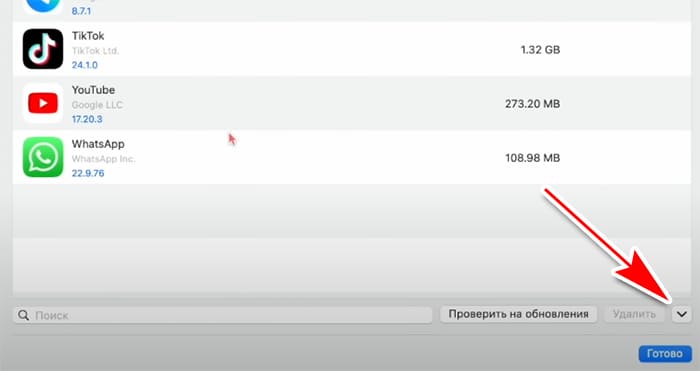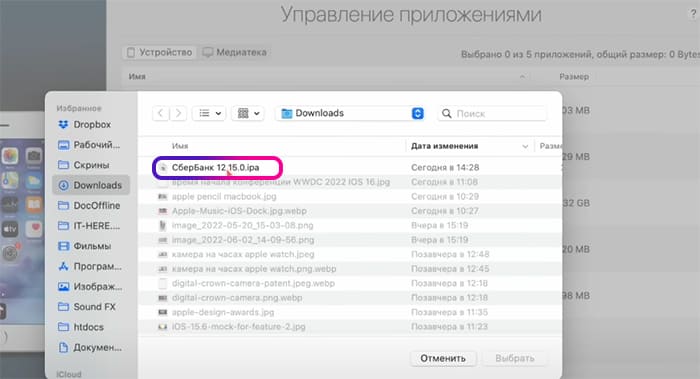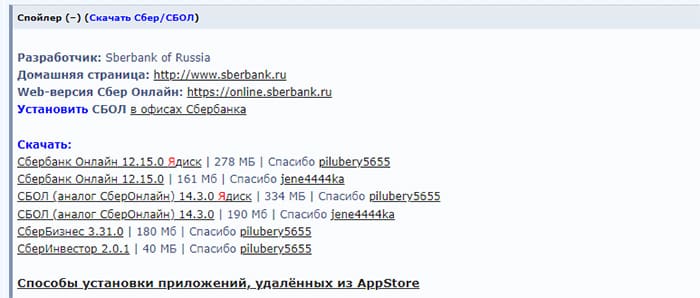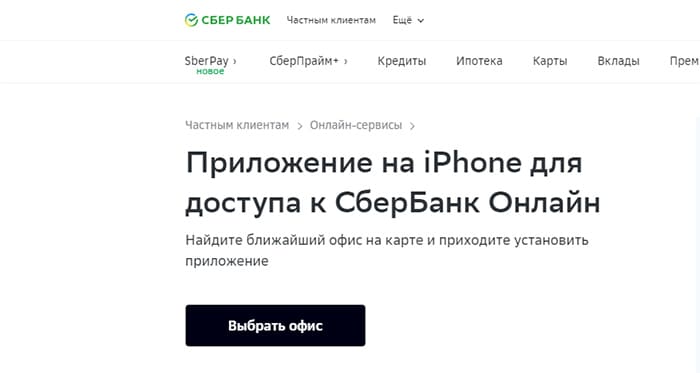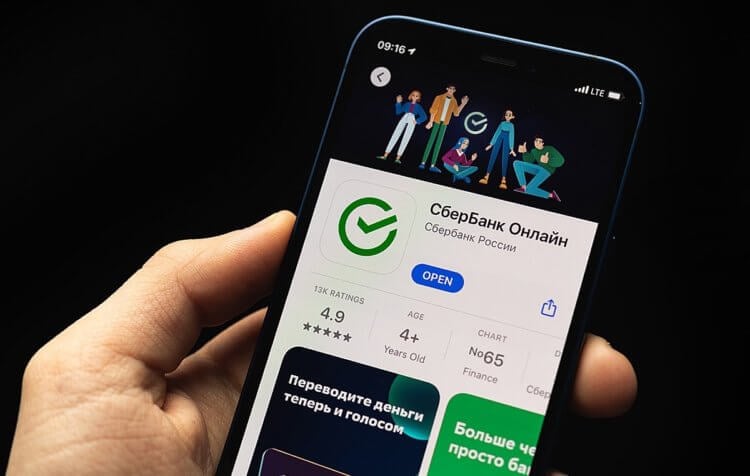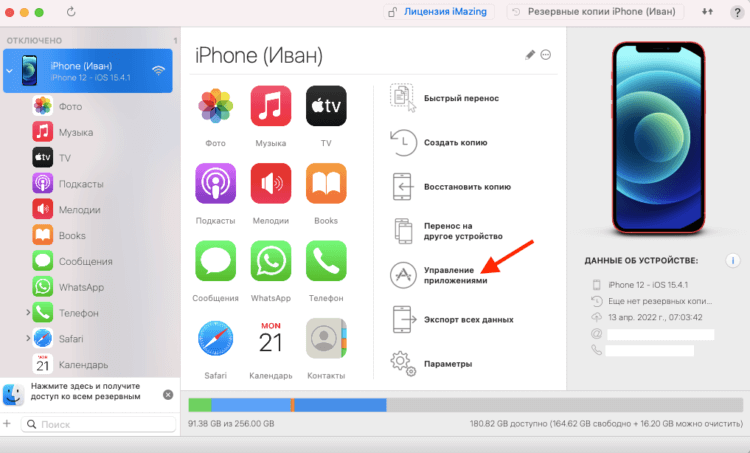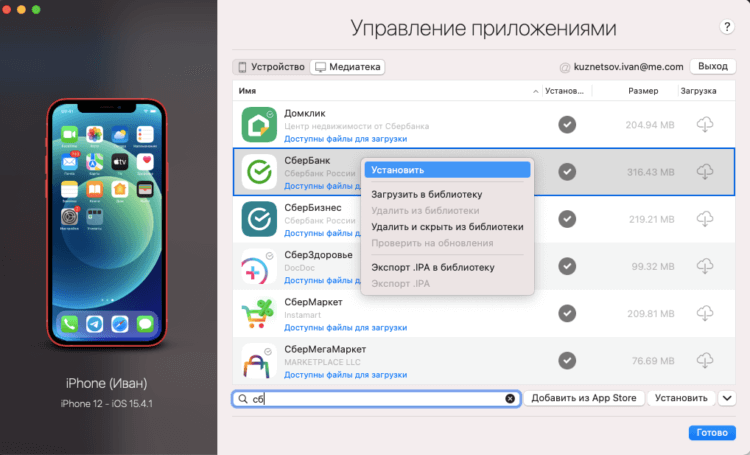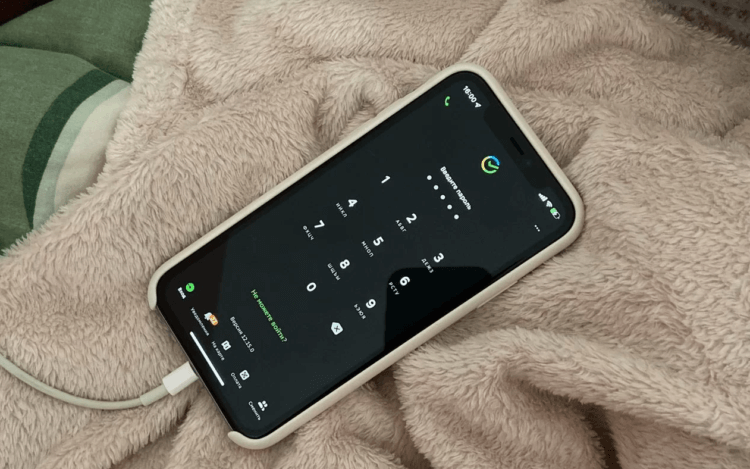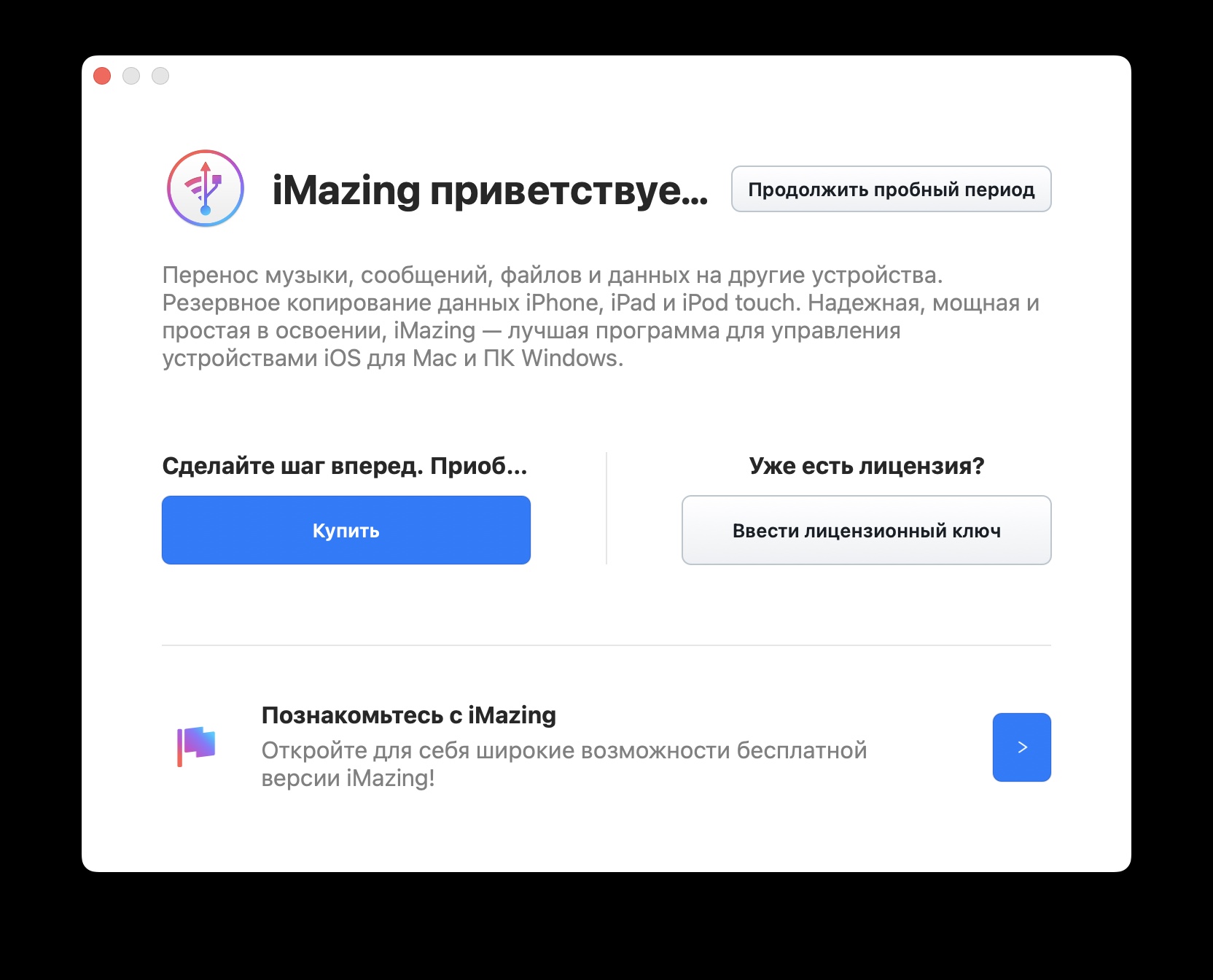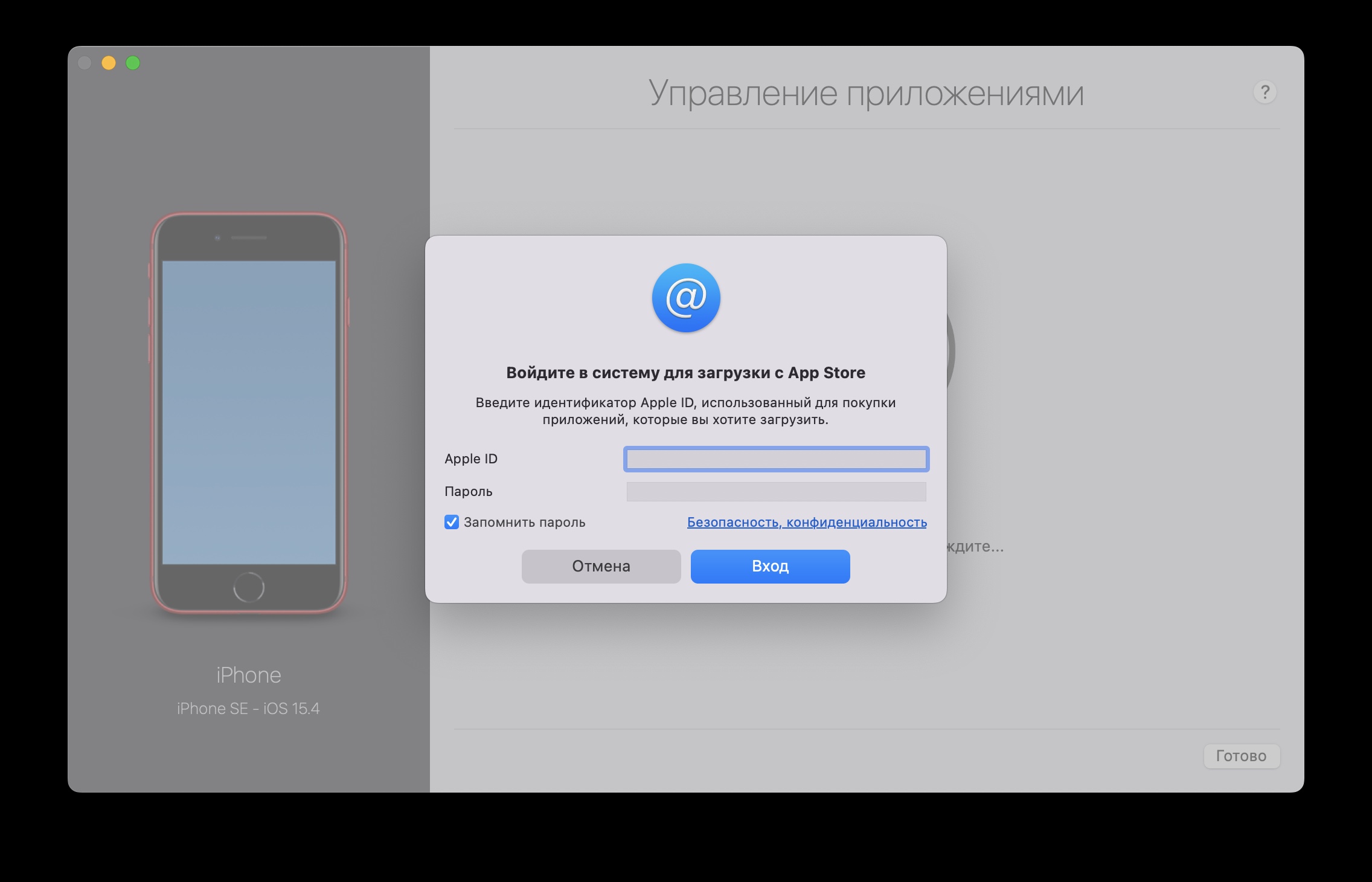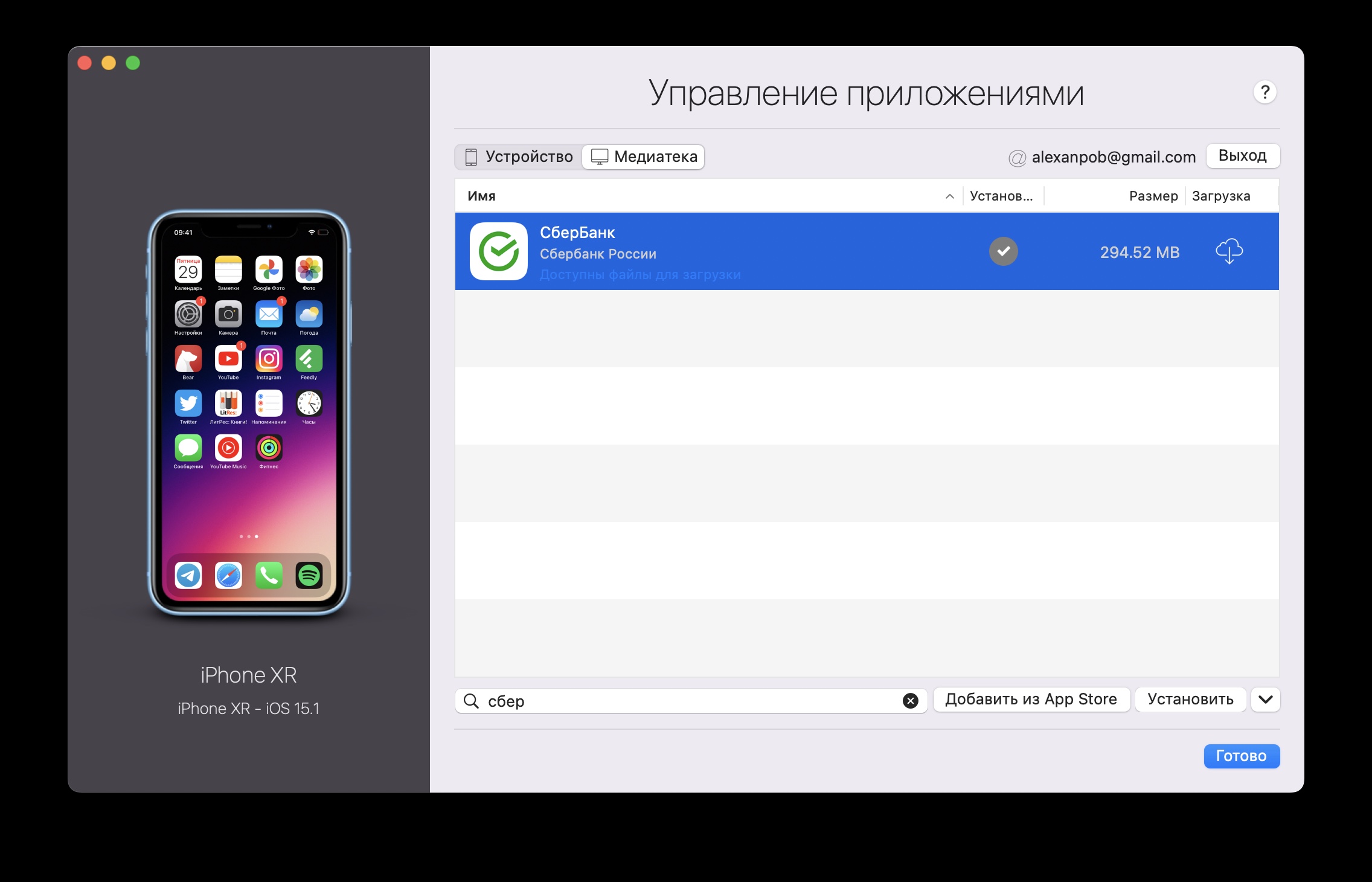В связи с текущей ситуацией в мире из отечественного сегмента официального магазина приложений App Store начали пропадать приложения, в том числе и банковские (Сбер, Альфа-Банк).
Использование веб-версий этих приложений не самое лучшее решение, так как отсутствуют push-уведомления об операциях и удобная авторизация через Touch ID и Face ID.
Что касается Spotify, то его установка таким способом не является самым рациональным решением из-за сильных ограничений сервиса на мобильных устройствах, а оплатить подписку не получится.
Установка
Способ представляет из себя возможно уже знакомый вам способ установки приложений через программу iMazing, но в этом случае создавать резервную копию, через нее восстанавливаться не нужно. Хотя по-прежнему эти приложения должны присутствовать в вашем аккаунте Apple ID.
1. Установите iMazing с официального сайта. Бесплатного функционала программы хватит для осуществления установки.
2. Подключите iPhone к компьютеру и разблокируйте ваше устройство.
3. Нажмите на вкладку Управление приложениями
4. Перейдите на вкладку Медиатека.
5. Введите название приложения в нижней части. Если оно было когда-либо установлено с вашего Apple ID, то поиск пройдет удачно.
6. Нажмите Установить на устройство, нажав ПКМ по приложению/нажав на кнопку снизу (возможно Потребуется зайти в Apple ID).
7. Пойдет загрузка приложения на iPhone.
Программа успешно установлена на ваш iPhone. Естественно, обновления на него приходить не будут. Но как плюс можно отметить, что это не «левое» IPA, взятое из интернета, а полноценное приложение с полным функционалом.
Таким способом можно устанавливать все приложения, которые когда-либо были установлены с вашего Apple ID и на данный момент удалены из отечественного сегмента App Store. Так же, как и любые другие, но уже без всяких ограничений (нажав на кнопку Добавить из App Store), если есть такая надобность.

🤓 Хочешь больше? Подпишись на наш Telegram.
-
Этот пост написан читателем в разделе Тусовка, где каждый может разместить статью. Начните по этой ссылке. Лучшие посты появятся на iPhones.ru.
P.S. Обязательно прочитайте инструкцию, она поможет.

iPhones.ru
В связи с текущей ситуацией в мире из отечественного сегмента официального магазина приложений App Store начали пропадать приложения, в том числе и банковские (Сбер, Альфа-Банк). Использование веб-версий этих приложений не самое лучшее решение, так как отсутствуют push-уведомления об операциях и удобная авторизация через Touch ID и Face ID. Что касается Spotify, то его установка таким…
Пользователи iPhone из России теперь не могут просто зайти в магазин и скачать необходимую программу. App Store удаляет некоторые клиенты российских банков, но пользователи продолжают искать новые способы их установить. Хотим рассказать о лучшем из них: как с помощью iMazing установить на Айфон приложение Сбербанка.
На IOS выпущено уже несколько инструментов для резервного копирования, управления файлами и обмена информацией. Несмотря на это появился ещё один похожий инструмент с дополнительными уникальными функциями. Речь идёт о приложении iMazing. Кроме уже описанных возможностей в нём можно управлять установленными приложениями и переносить их на другой Айфон. Вот все заявленные разработчиком функции:
- Резервное копирование данных;
- iMazing умеет управлять файлами на телефоне, обмениваться ими с компьютером на Mac или Windows, переносить на другое устройство с IOS контакты, фотографии, видео, приложения;
- Переносятся работающие приложения на другой смартфон с IOS, в котором более ранняя версия системы. Например, с Айфона 14 версии доступно передать файлы на Айфон 12;
- В программе есть функция восстановления данных из повреждённого устройства.
Всё это в органичной, удобной и понятной графической оболочке. Приложение является бесплатным и подходит для разных версий Mac и Windows.
Инструкция по установке приложения Сбербанка на iPhone через компьютер
Для этого вам понадобится скачать на ПК программу iMazing из официального сайта и установить. Также необходим другой Айфон, в котором уже установлено приложение Сбербанка, его мы будем копировать. Для работы в iMazing понадобится USB-кабель Lightning. Оба устройства необходимо поочерёдно подключить к компьютеру для переноса файлов программы.
- Подключите по кабелю к ПК Айфон, на котором установлен Сбербанк и введите код на экране.
- Слева в окне приложения выберите название устройства.
- В меню выберите Управление приложениями.
- Вверху основного окна программы iMazing переключитесь на вкладку Медиатека.
- В списке найдите приложение Сбербанка или введите его название в поиске внизу окна чтобы отыскать быстрее.
- Нажмите правую кнопку на названии и выберите Загрузить в библиотеку.
- Теперь в том же окне повторите выбор приложения Сбербанка правой кнопкой и нажмите – Экспорт в .ipa.
- На следующей странице необходимо указать папку на компьютере, куда будет выгружен файл и сохранить его.
Первый этап завершён. Далее вам понадобится отключить от компьютера устройство и подключить iPhone, на который вы будете переносить приложение Сбербанка.
- Подключите по Lightning второй телефон к ПК.
- В списке устройств в iMazing выберите его название.
- Справа в списке функций нажмите Управление приложениями.
- Находясь на вкладке Устройство, выберите стрелку вниз и в выпадающем окне нажмите Установить файл .ipa.
- На экране откроется окно с проводником Windows (Mac). Выберите в нём папку, в которую сохраняли архив приложения Сбербанка и выберите сам файл.
После установки отключите Айфон от компьютера и найдите в нём установленное приложение Сбербанка. Таким образом при помощи приложения iMazing может быть перенесена любая другая программа, игра, папка с фотографиями или видеофайлами.
Быстрые ответы на вопросы об iMazing
- Можно ли использовать приложение с телефонами Android? – такой возможности нет. Оно разрабатывалось конкретно под IOS;
- Установится ли iMazing на iPhone или на iPad? – нет. Программа в данный момент работает только на двух системах: Mac и Windows;
- Можно ли через эту программу перенести приложения, которые установлены на телефоне, планшете или плеере Apple? – да, iMazing работает с iPod, iPhone и iPad;
- Нужно ли пользоваться Джейлбрейком перед установкой программы? – не нужно. Она работает без взлома;
- Правда ли, что с помощью этой программы можно скачивать музыку Apple бесплатно? – это не так. Пользователь может перенести только свою музыку из памяти телефона или Айклауда на компьютер;
- Если пользоваться iMazing, может ли быть сброшена гарантия на устройство? – нет. Программа не взламывает доступ к системе и не пытается украсть какие-либо данные, поэтому для мобильного гаджета полностью безопасна;
- Нужно ли предварительно перед скачиванием iMazing устанавливать на ПК iTunes? – не нужно.
Как установить приложение в iMazing без источника
В рассмотренной инструкции без телефона с установленным Сбербанком не обойтись. В таком случае вы можете попросить друзей, у которых оно есть в Айфоне выполнить архивацию (первая часть инструкции) и отправить файл вам. Когда вы получите его останется установить на ПК программу iMazing, подключить смартфон и выполнить восстановление из файла. Также можно найти в интернете альтернативные источники для загрузки готового файла с подходящей версией клиент в формате .IPA (установочный пакет приложения для Айфона). Например, на форуме 4PDA.
В интернете есть некоторые другие приложения с подобными возможностями, но практически все они платны или не выполняют тех функций, о которых заявляет разработчик. Существует, пожалуй, самый универсальный способ получить приложение Сбербанка на телефон с IOS без программы iMazing – о нём в следующей главе.
Помощь с установкой программы Сбербанка на Айфон
Рано или поздно все программные средства для загрузки становятся неактуальными. Способы обхода фиксируются в Apple и пресекаются. В Сбербанке предлагают помощь по подключению и настройке приложения на мобильном телефоне с IOS и Android. Как это работает:
- Владельцу Айфона необходимо открыть в браузере ссылку на сайт компании.
- Нажать на кнопку Выбрать офис.
- Выберите на карте свой город и нажмите на ближайшее отделение.
- Из информации узнайте режим его работы.
Посетите отделение банка со своим смартфоном, и сотрудники бесплатно помогут вам загрузить на Айфон Сбербанк. Более того, есть услуга по выезду специалиста на дом. Оставить заявку вы можете по здесь.
Читайте также:
- Что будет, если отключить уведомления от Сбербанка, которые стоят 60 рублей в месяц;
- Что значит: сгрузить приложение в iPhone;
- Как в России и Белоруссии зарегистрироваться в ChatGPT.
Время на прочтение
4 мин
Количество просмотров 153K
В этой статье я опишу способ возврата на iPhone приложений, которые исчезли из App Store и не смогли автоматически установиться на новый смартфон на базе iOS при переезде или восстановлении из резервной копии.
Я использую приложение Сбербанка, поэтому при переселении образа на новый iPhone я, как и тысячи пользователей забаненных приложений, столкнулся с тем, что несколько программ, включая клиент Сбербанка, остались на смартфоне только в виде ярлычков. При попытке запустить такое приложение выдавалось сообщение о том, что приложение отсутствует в App Store, и у пользователя два варианта: оставить ярлык до лучших времён или удалить его с рабочего стола.
В поиске решения по восстановлению пропавших программ, я наткнулся на способ, которым хочу поделиться. Способ заключается, условно, в переносе приложения с одного телефона на другой с помощью программы Imazing под MacOS или Windows, но при условии, что данный Apple ID когда-то уже скачивал это приложение.
Условия для переноса
-
Иметь телефон с установленным приложением, которое требуется перенести (или воспользоваться моими файлами).
-
Перенос осуществлять на Apple ID, который уже устанавливал когда-либо это приложение на любое из устройств.
-
Доверять свой пароль Apple ID стороннему приложению Imazing на время переноса программ (при 2-факторной аутентификации не страшно конечно, к тому же можно сменить пароль)
1. Установка Imazing
Заходим на https://imazing.com/ и скачиваем дистрибутив программы под свою ОС.
Программа имеет бесплатный период, поэтому для разовой процедуры переноса это очень удобно.
2. Изъятие приложения
Для того, чтобы установить приложение на новый телефон, нужно сначала скачать его со старого телефона с помощью программы.
Делается это, к сожалению, только через создание образа всего смартфона. К счастью — только 1 раз. Если в будущем понадобятся другие приложения, их можно будет изъять уже из готового образа и не использовать старый телефон повторно. Это удобно, если телефон не твой.
После подключения телефона и запуска программы, требуется разблокировать телефон и довериться компьютеру.
Переходим в «Управление приложениями» и находим интересующие нас программы.
Далее выделяем необходимые приложение и выбираем «Создать копию данных приложения».
Как я уже писал — при первом скачивании приложения будет произведена резервная копия всего устройства. Поэтому потребуется время и место на ПК, чтобы разместить образ всего смартфона.
После создания резервной копии и извлечения приложений, файлы в формате *.imazingapp появятся в папке назначения.
Для удобства я залил в облако несколько таких пропавших приложений, если у кого не осталось телефона с ними, или нет возможности сделать образ самостоятельно:
-
СберБанк — клиент Сбербанка для физических лиц.
-
СберБизнес — клиент Сбербанка для юридических лиц.
-
Mind Meeting Бизнес — клиент ВКС Mind для onpremise-инсталляций.
-
Аэрофлот — приложение Аэрофлот бонус для покупки билетов.
-
IL TEMPO — Ранжирование задач по приоритету.
3. Перенос приложения на новый телефон
Подключаем новый смартфон, разблокируем, доверяемся.
Важно: предварительно удаляем ярлыки пропавших программ, иначе новое приложение не загрузится!
Выбираем в меню верхний пункт — «Быстрый перенос».
Указываем путь к файлам приложений или закидываем их в это окно мышью.
Дальше приложение запросит первый и единственный раз данные учётной записи Aplle ID
На этом этапе выясняется — скачивала ли учётная запись Apple когда-либо это приложение или нет.
Если целевая учётная запись никогда не скачивала данное приложение, то появится данное сообщение. Теоретически, можно ввести данные другой учётки, которая скачивала. И приложение даже установится на целевой Apple ID. Но при запуске приложения будет затребован ввод пароля той учётной записи, которую вводили при заливке приложения.
После ввода корректного Apple ID, который соответствует целевому устройству, программа попросит отключить функцию «Найти iPhone».
После отключения функции «Найти iPhone» приложения зальются на смартфон и он отправится на перезагрузку.
Важно — это самый ответственный момент! Я на данном этапе затёр свой телефон и лишился всего контента. После установки приложений телефон уходит на перезагрузку, но не обычную, а как после критического обновления. Появляется «hello», выбор сети, параметров безопасности и прочее. Я на данном этапе запаниковал, подумал, что я обнулил свой iPhone до заводских настроек и не вчитался в предыдущий пункт. А именно:
Когда на устройстве появится мастер настройки «Приложения и данные» нужно нажать «Настроить параметры» и выбрать самый нижний вариант — «Не переносить приложения и данные»!
У меня стояло «Загрузить образ из iCloud», ну телефон и грузанул пустой образ из облака. Если выбрать «Не переносить приложения и данные»!, то ничего не произойдёт — телефон загрузится как обычно с уже установленными новыми приложениями.
Заключение
Не забудь включить «Найти iPhone» и задумайся о смене пароля Apple ID. Хотя при 2-факторной аутентификации, даже имея образ я не уверен, что можно как-то навредить, зная только пароль. Напишите в комментариях, кто в курсе — стоит менять или это безопасно.
Да, и ещё: напомню, что Apple не позволяет устанавливать пароль, который использовался менее года назад, поэтому, если задумал поставить временный пароль на время процесса переноса — не выйдет, старый уже не получится вернуть в течение года.
Спасибо за внимание!
-
AppleInsider.ru
-
Темы
-
Советы и трюки
29.04.2022,
обновлено 05.01.2023
Несмотря на обещания российских банков, попавших под санкции, что после удаления из App Store их приложения продолжат работать без ограничений, по факту всё получилось не совсем так. Некоторые пользователи обнаружили, что банковские клиенты ВТБ, Альфа-банка и Сбербанка стали самопроизвольно пропадать с их iPhone. В чём именно причина произошедшего, никто так и не выяснил. Однако факт остаётся фактом — теперь, чтобы получить доступ к личному кабинету, им придётся пользоваться веб-сайтом. Но ведь это серьёзный компромисс. К счастью, идти на него не надо, потому что установить нативное приложение своего банка всё ещё можно.
Установить приложения Сбербанк Онлайн, ВТБ, Альфа-банк и другие можно даже после удаления из App Store
Обновлено: Сбер выпустил в App Store приложение СБОЛ, которое полностью повторяет Сбербанк Онлайн. Подробности тут.
Вернуть удалённое приложение на свой iPhone, iPad или другое устройство на базе iOS, можно даже в обход App Store. Тем более, что его там давно уже нет. Сделать это позволяет специальная утилита iMazing. По сути, это более удобный аналог iTunes, который позволяет восстановить приложение, если оно когда-то в прошлом было установлено на ваше устройство.
Как вернуть Сбербанк Онлайн на Айфоне
- Скачайте iMazing по этой ссылке себе на компьютер;
- Установите его, запустите и подключите iPhone к ПК;
Скачать удалённое приложение заново можно в обход App Store
- Согласитесь на использование пробного периода (оплачивать подписку не нужно);
- Нажмите на кнопку «Управление приложениями», а затем — «Медиатека»;
- Дождитесь загрузки и в поисковой строке введите название нужного приложения (в моём случае это Сбербанк Онлайн);
Скачать таким образом можно не только банковские приложения
- Нажмите на него правой кнопкой мыши и выберите «Установить»;
- Дождитесь окончания загрузки и отключите iPhone от компьютера.
❗️Если у вас Android-смартфон, вам придётся немного проще, потому что Сбер опубликовал APK-версию Сбербанк Онлайна, инструкция по установке которой дана в отдельной статье.
По завершении этих несложных манипуляций приложение вновь появится на вашем iPhone. Причём установить таким образом можно не только Сбербанк Онлайн, а вообще любое приложение или игру, которые больше недоступны в App Store. iMazing использует установку посредством IPA (аналог APK на Android), поэтому обращаться к магазину приложений у него нет никакой необходимости. А, если своего Сбербанка у вас нет, его можно перенести с Айфона другого человека. Как это делается, мы описывали вот тут.
❗️ПОДПИСЫВАЙСЯ НА НАШ ЧАТ В ТЕЛЕГРАМЕ, ТУТ МЫ ПОСТОЯННО ОТВЕЧАЕМ НА ВОПРОСЫ ЧИТАТЕЛЕЙ
Другое дело, что не все приложения имеет смысл скачивать даже через iMazing. Например, те же Spotify или Netflix. Поскольку они ограничили работу своих сервисов на территории России, воспользоваться ими так же, как раньше, у вас не получится. Вы даже в аккаунт войти, скорее всего, не сможете, не говоря уже о том, чтобы оформить подписку, которую нужно оплачивать с карты зарубежного банка. Впрочем, у нас есть подробная инструкция, как получить такую.
Платить на АлиЭкспресс из России под санкциями всё ещё можно. В этой статье мы рассказываем, как делать это лучше всего.
Как восстановить удалённые приложения
Приложение, установленное через iMazing, как и обычное. не будет присылать пуши и обновляться
iMazing получает доступ к вашей учётной записи Apple ID, и поэтому видит, какие приложения вы скачивали ранее, а затем предлагает их вам к повторной загрузке. Поэтому установить с его помощью софт, которого у вас никогда не было, не получится. Например, я не устанавливал на iPhone мобильный клиент ВТБ Онлайн, и iMazing его даже не отображает. Но со Сбербанком Онлайн таких проблем нет — приложение закреплено за моей учёткой и доступно для повторной загрузки.
❗️В ТЕЛЕГРАМ-КАНАЛЕ СУНДУК АЛИБАБЫ КАЖДЫЙ ДЕНЬ ВЫХОДЯТ ПОДБОРКИ ЛУЧШИХ ТОВАРОВ С АЛИЭКСПРЕСС
Приложение, которое установится на ваш iPhone через iMazing, — это самый обычный нативный клиент, который вы могли бы скачать в App Store. Поэтому в его отношении действуют ровно такие же ограничения. Например, это приложение не будет а) обновляться, потому что разработчик не имеет платформы для распространения новых версий, и б) присылать вам пуш, потому что Apple закрывает доступ к облачному сервису рассылки уведомлений для удалённых приложений.
Скачать iMazing
Несмотря на то что этот способ установки приложений в обход App Store существует не первый день, абсолютное большинство пользователей его игнорируют. Они боятся устанавливать стороннюю утилиту на свой компьютер, потому что думают, что не справятся. Но на самом деле тут нет ничего сложного. Все операции по восстановлению удалённого софта проводятся всего в несколько действий, которые не требуют от вас сверхъестественных умений и навыков.
App StoreApple в РоссииСоветы по работе с Apple
25 мая 2022
1117431
Как просто установить удалённый «Сбербанк Онлайн» на айфон
Возвращаем «санкционные» приложения.
Простая ситуация: после покупки нового айфона хочется установить все привычные приложения. Раньше всё было просто: можно было настроить телефон как новый и скачать всё нужное вручную из App Store, либо восстановить из бекапа.
Но после того, как начались «санкционные» активности, а вслед за ними Apple удалила из App Store приложения «Сбербанк Онлайн», «Аэрофлот» и ряд других, у пользователей начались проблемы.
Во-первых, удалённые из App Store приложения скачать нельзя. Во-вторых, даже если они у вас были ранее установлены, то нельзя перенести их со старого устройства на новое штатными инструментами Apple.
К счастью, осталась лазейка, которой можно воспользоваться, поэтому вот инструкция. Метод был опробован на практике, когда жена «переезжала» на новый айфон.
Инструкция по установке
Нужно установить приложение iMazing на компьютер. Оно работает как на macOS, так и на Windows.
После установки программа предложит приобрести платную версию. Покупать не обязательно, хотя дополнительных возможностей много. Но главное, что и без покупок необходимая для переноса приложений функция работает. Так что запускаем пробную версию.
Подключаете новое устройство к компьютеру, нажимаете «Доверять».
Выбираете в программе раздел «Управление приложениями». Тут указываете свой Apple ID и пароль от учётной записи. Если подключена двухфакторная авторизация, то нужно будет указать код, который получите при попытке входа в свою учётную запись.
Выбираете вкладку «Медиатека», там в поиске забиваете нужное приложение, а затем кликаете на кнопку «Установить».
Остаётся подождать минутку — и всё, приложение появится в устройстве. По мере необходимости можно повторить операцию со всеми приложениями.
В целом процесс простой и без подводных камней. Добавлю на всякий случай, что приложение привязано к учётной записи App Store. Иными словами, если хотите помочь другу и установить на его айфон приложение «Сбера», ранее закачанное на вашу учётку, то придётся ввести данные учётной записи на его устройстве. Иначе запустить не получится.
Тонкости перехода
Бывает, что iMazing не находит нужное приложение через поиск. В таком случае решение проблемы будет следующим. Берёте свой старый айфон, где приложение установлено, через функцию «Управление приложениями» загружаете в библиотеку приложений. Затем берёте новый айфон и устанавливаете его, скопировав софт по вышеуказанной инструкции.
Возможен такой вариант, когда скопировали все свои данные со старого айфона на новый через встроенные возможности iOS или из бекапа. Тогда в телефоне видно иконки «санкционных» приложений, но они запускаться не будут. В таком случае смело удаляйте их из нового телефона и переустанавливайте по инструкции.
Я думаю, что может возникнуть вопрос, насколько безопасно указывать данные от учётной записи Apple в приложении iMazing. Программа существует достаточно долго, и негатива в её адрес я не видел, но, как обычно говорят в таких случаях, действуйте на свой страх и риск.
По крайней мере, не придётся платить за операцию умельцам, которые берут около 1500 рублей за перенос одного приложения со старого айфона на новый.
Apple отключила возможность установки «Сбера» на iPhone
В условиях санкций многие пользователи iPhone сталкиваются с проблемой установки и обновления официальных приложений банков и финансовых организаций, таких как Сбербанк Онлайн. Разумеется, такое обстоятельство владельцев iPhone совершенно не радует, из-за чего они ищут альтернативные способы установки привычных приложений. Специально для таких пользователей в сегодняшней статье мы расскажем, как установить Сбербанк Онлайн на iPhone, обойдя установленные в AppStore ограничения. Дополнительно расскажем, как сохранить постоянный доступ к фирменному приложению Сбербанка на iPhone даже в столь неблагоприятных условиях.
Содержание
- Требования для установки Сбербанк Онлайн на iPhone
- Установка iMazing и подключение iPhone к компьютеру
- Установка Сбербанк Онлайн через iMazing
- Активация и особенности использования Сбербанк Онлайн на iPhone
- Заключение
Требования для установки Сбербанк Онлайн на iPhone
Для установки Сбербанк Онлайн на iPhone вам потребуются следующие ресурсы:
- компьютер (Mac или PC) с подключением к Интернету;
- приложение iMazing (можно использовать бесплатную пробную версию);
- iPhone с операционной системой iOS;
- Apple ID с ранее установленным приложением Сбербанк Онлайн на другом устройстве (например, на предыдущем iPhone).
Установка iMazing и подключение iPhone к компьютеру
iMazing – это мощный инструмент для управления устройствами iOS, который позволяет устанавливать приложения в обход AppStore. Для установки iMazing выполните следующие шаги:
- перейдите на официальный сайт разработчика по адресу https://imazing.com/ru;
- загрузите и установите приложение iMazing на свой компьютер.
После установки iMazing подключите свой iPhone к компьютеру с помощью USB-кабеля и выполните следующие действия:
- разрешите компьютеру доступ к своему iPhone, выбрав опцию «Доверять этому компьютеру» на экране iPhone;
- запустите приложение iMazing на компьютере.
Установка Сбербанк Онлайн через iMazing
Теперь вы готовы установить приложение Сбербанк Онлайн на свой iPhone. Выполните следующие шаги:
- в iMazing выберите «Управление приложениями» и затем «Медиатека»;
- введите свой Apple ID и пароль для доступа к медиатеке;
- в строке поиска найдите приложение «Сбербанк Онлайн»;
- нажмите на значок «облачко» (загрузить) для скачивания приложения;
- когда приложение будет загружено, нажмите «Установить», и оно появится на экране вашего iPhone.
Активация и особенности использования Сбербанк Онлайн на iPhone
После установки приложения Сбербанк Онлайн на ваш iPhone выполните следующие действия для активации и использования приложения:
- запустите приложение Сбербанк Онлайн на вашем iPhone;
- введите свой номер телефона и пароль либо используйте Touch ID или Face ID для авторизации;
- ознакомьтесь с функциями и услугами, доступными в приложении, и начните использовать Сбербанк Онлайн для управления своими финансами.
Важно помнить, что при использовании iMazing для установки приложений обходом AppStore, вам, возможно, придется вручную обновлять эти приложения. Для обновления Сбербанк Онлайн на iPhone, следуйте тем же шагам, что и для установки, но вместо загрузки и установки нового приложения, выберите «Обновить» в iMazing.
Учитывая, что вы будете использовать стороннее приложение для управления устройствами iOS и установки банковских приложений, крайне важно быть внимательными к безопасности. Убедитесь, что вы используете надежные пароли для своего Apple ID и банковских аккаунтов, а также следите за обновлениями безопасности, выпускаемыми разработчиками приложений и операционной системы.
Заключение
В условиях санкций и ограничений доступа к банковским приложениям на iPhone, использование iMazing позволяет обойти эти ограничения и установить Сбербанк Онлайн на свое устройство. Следуя приведенным выше инструкциям, вы сможете сохранить доступ к банковским услугам Сбербанка и продолжать использовать свой iPhone для управления финансами в максимально удобном формате.
В этой статье вы узнаете, как скачать и установить «Сбербанк Онлайн» на iPhone в 2023 году. Без App Store.
Рассмотрим 4 рабочих и актуальных способа. Ответим на частые вопросы новичков.
Содержание (развернуть ↴)
Что нужно для установки «Сбербанк Онлайн» на iPhone
Чтобы скачать и установить «Сбербанк Онлайн» (а также «СБОЛ») на свой iPhone, вам понадобится «гаджет-донор» — смартфон, где уже установлено приложение. Например, если у вас есть старый «Айфон» с установленным банковским приложением, то можете использовать его.
Если телефона нет, то поспрашивайте у друзей, которые пользуются iPhone — может у них установлено приложение «Сбербанк Онлайн» или «СБОЛ».
Это еще не все. Вам потребуется компьютер или ноутбук — без этого скачать и установить «Сбербанк Онлайн» не получится. На диске компьютера должно быть свободно, как минимум, 50 ГБ.
Как установить «Сбербанк Онлайн» на iPhone: пошаговая инструкция
Перейдем к пошаговой инструкции. Посмотрим, как установить «Сбербанк Онлайн» (или «СБОЛ») на iPhone.
Скачиваем специальную программу iMazing
Первым делом нужно скачать и установить программу iMazing на свой ПК или ноутбук. Сделать это можно бесплатно — с официального сайта утилиты.
Зайдите на сайт → нажмите кнопку «Загрузка». Установочный файл будет загружен на компьютер.

Запустите загруженный файл → установите iMazing для Windows.
После установки — запустите программу.
Подключаем устройство к ПК
Запустите программу iMazing. Подключите iPhone к компьютеру или ноутбуку по USB.
Есть 2 сценария использования программы:
- Перенос приложения со своего старого Apple ID. Например, у вас есть прошлая версия iPhone с установленным «Сбербанком».
- Перенос приложения с другого устройства. Например, с телефона друга или знакомого, у которого есть ПО «Сбера».
Переносим приложение со старого Apple ID
Чтобы перенести приложение со своего старого Apple ID, нужно:
- Войдите в старый Apple ID на новом iPhone.
- Подключите телефон к компьютеру по USB.
- На экране подключенного смартфона нажмите кнопку «Доверять». Так ПК получит доступ к файлам на телефоне.
- При первом запуске iMazing предложит создать резервную копию iPhone. Чтобы пропустить этот шаг, нажмите кнопку «Позже».
- Откроется меню. Перейдите в раздел «Управление приложениями».
Переносим «Сбербанк Онлайн» с «гаджета-донора»
Если вы используете новый Apple ID — и у вас нет старого телефона, — то здесь вам поможет «гаджет-донор». Найдите смартфон с установленным «Сбером Онлайн».
После этого:
- Подключите телефон-донор к компьютеру по USB.
- На экране подключенного смартфона нажмите кнопку «Доверять». Так ПК получит доступ к файлам на телефоне.
- При первом запуске iMazing предложит создать резервную копию iPhone. Чтобы пропустить этот шаг, нажмите кнопку «Позже».
- Откроется меню. Перейдите в раздел «Управление приложениями».
«Скачиваем» приложение на новый iPhone
На третьем этапе — переносим приложение со старого iPhone или «гаджета-донора» на свой телефон.
Когда приложение «Сбера» установлено на вашем старом устройстве (Apple ID). В программе iMazing зайдите в раздел «Медиатека».
Найдите в списке приложение «Сбербанк». Справа от названия — в строке «Загрузка» — есть кнопка скачивания (облако со стрелочкой). Нажмите на эту кнопку.

Программа скачает файл на компьютер. После того, как загрузка завершится, галочка рядом с иконкой приложения станет зеленой.
Нажмите правой кнопкой мыши и выберите пункт «Установить на устройство». Укажите пароль от Apple ID и код двухфакторной аутентификации (если установлена).
«Сбербанк Онлайн» загрузится и появится на рабочем столе вашего iPhone. Теперь вы можете пользоваться всеми возможностями приложения.
Когда нужно скачать приложение с «гаджета-донора». Подключите к компьютеру «смартфон-донор», на котором установлен «Сбер Онлайн». В программе iMazing перейдите во вкладку «устройство».
Найдите в списке приложение «Сбербанк». Нажмите на иконку и перетащите ее на рабочий стол компьютера — или в любую другу папку на ПК.
Это нужно для копирования файлов. Когда появится сообщение, что не все приложения подходят для копирования и восстановления через iMazing, нажмите «ОК».
Программа создаст резервную копию устройства. На этом этапе нужно ждать. Время копирования зависит от объема файлов.
Когда резервное копирование завершится, на рабочем столе — или в папке, в которую вы скопировали файл — появится приложение «Сбера» (файл с расширением .imazingapp).
Его нам нужно будет перенести на свой iPhone:
- Подключите свой смартфон к компьютеру.
- Появится меню — выберите функцию «Быстрый перенос».
- В открывшееся окно перетащите файл «Сбера».
- Нажмите кнопку «Перенос», она находится в правом нижнем углу интерфейса.
- Нажмите «Продолжить».
- Откроется окно, куда нужно ввести пароль от Apple ID и код двухфакторной аутентификации (если есть).
Готово. Программа iMazing скопирует приложение «Сбербанк Онлайн» на ваш телефон.
Другие способы установки приложения на iPhone: 3 варианта
Самый простой способ скачать и установить «Сбербанк Онлайн» на iPhone — через программу iMazing. Но если у вас нет старого Apple ID и «гаджета-донора», то воспользуйтесь другими способами. Есть 3 актуальных варианта.
Обратитесь в офис «Сбера»
Найдите ближайший офис «Сбербанка» в своем городе. Вы можете прийти туда и установить приложение.

Обратите внимание: установить приложение возможно только на iPhone с операционной системой 14 и выше.
Используйте веб-версию
Для быстрого доступа к сервисам банка вы можете установить иконку-ярлык сайта СберБанк Онлайн:
- Откройте в мобильном браузере сайт Сбербанк Онлайн. Нажмите на иконку внизу экрана.
- В меню выберите «На экран “Домой”».
- Нажмите «Добавить» в правом верхнем углу экрана.
«СБОЛ»
Периодически в App Store появляется аналог приложения «Сбербанк Онлайн». Оно называется «СБОЛ».
Следите за новостями компании — возможно, что в ближайшее время утилита снова появится в магазине приложений.
Мини-FAQ: ответы на частые вопросы
В этом разделе — ответы на частые вопросы по теме статьи.
Безопасно ли использовать программу iMazing?
Скачивание и установка «Сбербанка Онлайн» через iMazing — полностью безопасный способ.
На новый iPhone копируется лишь файл, необходимый для установки приложения с нуля, как будто скачанный из App Store. Никакие другие личные данные не передаются.
Можно ли пользоваться веб-версией «Сбера»?
Да, конечно. Вы можете использовать веб-версию личного кабинета и не скачивать дополнительное ПО.
Просто приложение — более удобный вариант.
Итоги
Краткие итоги статьи:
- Чтобы скачать и установить «Сбербанк Онлайн» на iPhone, вам потребуется: старый Apple ID или «гаджет-донор» + программа iMazing. Пользоваться утилитой можно бесплатно.
- Если у вас нет старого Apple ID с ранее установленным «Сбером» или «телефона-донора», то обратитесь в офис «Сбербанка» — там вам помогут установить банковское приложение.
Приложение банка недоступно в App Store, поэтому напрямую установить «Сбербанк Онлайн» на iPhone не получится. Самым очевидным вариантом в этой ситуацией было бы использование мобильной версией через смартфон, но есть и другой способ – загрузить приложение с помощью сервиса iMazing. Рассказываем, как установить «Сбербанк Онлайн» бесплатно и быстро.
Если коротко, то iMazing позволяет управлять данными на устройствах Apple через компьютер – по функционалу оно похоже на iTunes. Можно, например, сделать резервную копию, восстановить фото или перенести программы – именно последней опцией мы и воспользуемся для загрузки приложения «Сбербанк Онлайн».
Шаг 1 – скачать iMazing
Приложение нужно загрузить на компьютер с официального сайта iMazing. На нем есть версии для Windows и macOS. После скачивания и установки откройте его. Оно предложит купить платную версию, но нам достаточно и бесплатной пробной – выбираем ее в правом верхнем углу.
Шаг 2 – подключить iPhone к iMazing
Подключаете смартфон к компьютеру через USB-провод;
Выбираете «Доверять» компьютеру;
Пропускаете создание резервной копии, нажав «Позже» в левом нижнем углу;
Переходите во вкладку «Управление приложениями».
Шаг 3 – перенести приложение на устройство
Если вы уже когда-то скачивали «Сбербанк Онлайн». В этом случае все будет максимально быстро. Приложение уже хранится в истории вашего аккаунта – вам нужно просто извлечь его оттуда и перенести в систему телефона.
- Вводите в Apple ID и пароль;
- Выбираете вкладку «Медиатека», ищете иконку «Сбербанк» (можно вбить слово в строку поиска);
- Нажимаете на кнопку загрузки (облако со стрелкой);
- После скачивания нажимаете на иконку приложения правой кнопкой и выбираете «Установить на устройство»;
- Готово – приложение появится на телефоне.
Если вы никогда не скачивали «Сбербанк Онлайн» или у вас не было iPhone. В таком случае приложение не хранится в истории вашего аккаунта и восстанавливать его неоткуда. Чтобы загрузить его, вам нужно найти человека, лучше знакомого, который устанавливал его и восстановить «Сбербанк Онлайн» с его телефона.